리소스의 태그를 관리합니다
 변경 제안
변경 제안


BlueXP 태그 지정 서비스를 사용하여 기존 리소스에 할당된 태그를 확인, 추가, 수정 및 삭제할 수 있습니다. 따라서 리소스 관리를 구성하고 단순화할 수 있습니다.
특정 태그가 있는 리소스를 검색합니다
특정 태그 또는 특정 태그 및 태그 키 값이 있는 모든 리소스를 보려면 해당 태그를 검색할 수 있습니다. 모든 자원 또는 특정 자원 범주 내에서 검색할 수 있습니다.
-
상태 > 수정 * 을 선택하고 * 태그 * 탭을 클릭합니다.
-
필요한 경우 * 자격 증명 선택 * 필드에서 특정 클라우드 공급자의 자격 증명을 선택합니다.
-
Resource Type_ 필드에서 리소스를 선택합니다. 예를 들어, 모든 Cloud Volumes ONTAP 볼륨을 검색하려면 * ONTAP:CVO:VOLUME * 을 선택합니다.
-
Tag Key_field에서 태그를 선택합니다. 예를 들어, * Env * 를 선택하면 "Env" 태그가 있는 볼륨만 검색할 수 있습니다.
-
Tag value_field에서 키 값(예: * production *)을 선택하여 태그 이름이 "Env"이고 태그 값이 "production"인 볼륨으로 검색을 제한합니다.
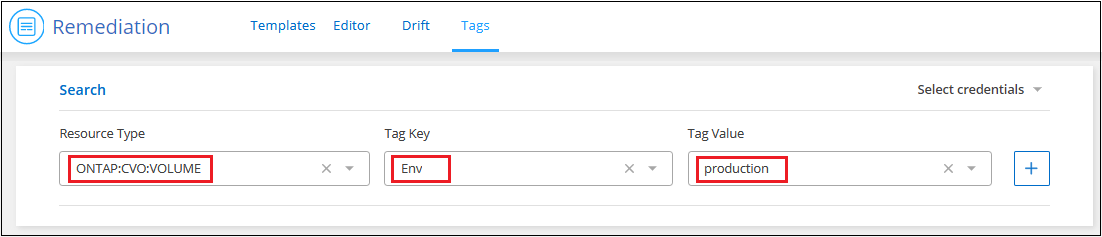
-
를 클릭합니다
 이 검색 기준을 검색 영역에 추가합니다.
이 검색 기준을 검색 영역에 추가합니다.
-
검색을 마치면 * 검색 * 을 클릭하면 검색 결과가 리소스 섹션에 나타납니다.
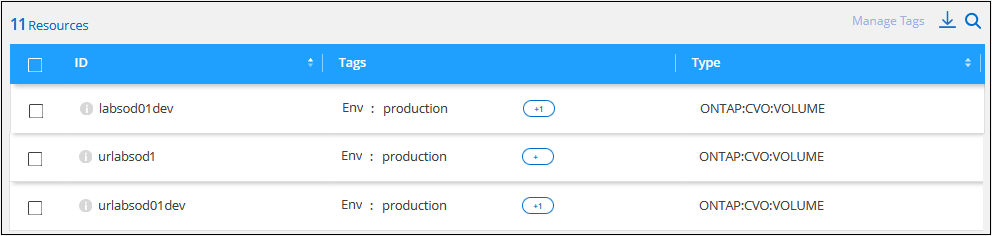
추가 검색 기준을 추가하려면 3-6단계를 다시 수행한 다음 * 검색 * 을 클릭합니다.
검색 규칙
검색을 정의할 때 다음 규칙이 적용됩니다.
-
리소스 유형을 선택한 후 키 및 키 값이 있는 모든 자원을 나열하려면 태그 키 필드와 태그 값 필드를 비워 둘 수 있습니다.
-
단일 검색을 선택하거나 여러 검색을 정의하여 리소스 섹션의 결과를 구체화할 수 있습니다.
-
여러 검색 기준 세트를 정의하는 경우:
-
두 검색 조건이 서로 다른 리소스 유형에 대한 경우 이 작업은 "OR" 연산으로 처리되고 결과는 두 검색 모두의 리소스를 표시합니다. 예를 들어, 다음 검색은 "환경:데모" 태그 값이 있는 모든 Azure NetApp Files 볼륨과 "환경:데모" 태그 값이 있는 모든 Cloud Volumes ONTAP 볼륨을 반환합니다.

-
두 검색 조건이 동일한 리소스 유형에 대한 경우 이 조건은 "AND" 연산으로 간주되고 결과에 * Both * sources와 일치하는 리소스만 표시됩니다. 예를 들어 다음 검색은 "Environment:demo" 태그 값과 "Group:Finance" 태그 값이 모두 있는 Azure NetApp Files 볼륨을 반환합니다.

-
-
여러 검색 조건을 정의한 다음 하나를 제거하려는 경우 을 클릭합니다
 를 눌러 검색 영역에서 제거합니다.
를 눌러 검색 영역에서 제거합니다.
기존 리소스에 태그 추가
단일 리소스 또는 여러 리소스에 태그를 적용할 수 있습니다. 리소스에 기존 태그가 있거나 현재 태그가 없을 수 있습니다.
-
태그 * 탭에서 검색 기준을 만들고 * 검색 * 을 클릭합니다.
-
태그를 지정할 자원이나 자원을 선택합니다.
-
페이지의 모든 자원을 선택하려면 제목 행(
 )를 클릭합니다.
)를 클릭합니다. -
여러 자원을 선택하려면 각 자원에 대한 확인란을 선택합니다(
 )를 클릭합니다.
)를 클릭합니다. -
단일 리소스를 선택하려면 를 클릭합니다
 리소스의 아이콘입니다.
리소스의 아이콘입니다.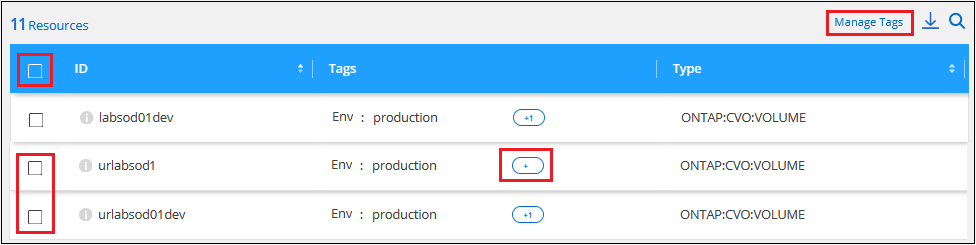
-
-
Manage Tags * 를 클릭하면 Resource Tags 대화 상자가 나타납니다. 이 대화 상자에 기존 태그가 나타납니다.
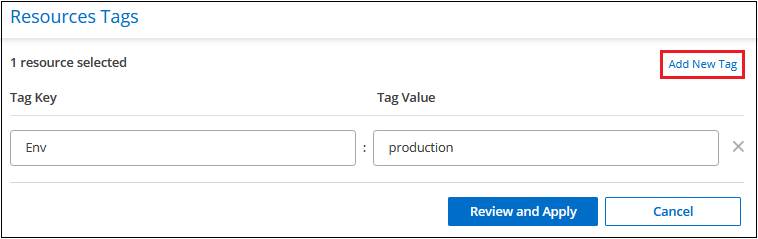
-
새 태그 추가 * 를 클릭하면 새 태그 키 및 태그 값 행이 대화 상자에 나타납니다.
-
태그 키 및 태그 값을 입력합니다. 이 리소스에 더 많은 태그를 추가하려면 지금 태그를 추가하고 * 검토 및 적용 * 을 클릭합니다.
-
_reviewing_page에서 변경 내용이 올바르면 * 저장 * 을 클릭하면 새 태그가 자원 또는 선택한 모든 자원에 추가됩니다.
리소스의 태그 값을 변경합니다
리소스에 할당된 태그를 변경할 수 있으며 기존 태그에 적용되는 태그 값을 변경할 수 있습니다.
-
태그 * 탭에서 검색 기준을 만들고 * 검색 * 을 클릭합니다.
-
태그를 변경할 자원이나 자원을 선택합니다.
-
Manage Tags * 를 클릭하면 Resource Tags 대화 상자가 나타납니다.
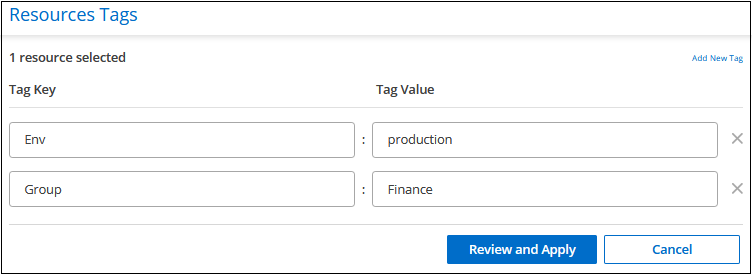
-
태그 값에 대한 새 값을 입력하고 * Review and Apply * 를 클릭합니다.
-
_reviewing_page에서 변경 내용이 올바르면 * 저장 * 을 클릭하면 해당 자원이나 선택한 모든 자원에 대한 태그 값이 변경됩니다.
리소스에서 태그를 삭제합니다
단일 리소스 또는 여러 리소스에서 태그 키/값 쌍을 삭제할 수 있습니다.
-
태그 * 탭에서 검색 기준을 만들고 * 검색 * 을 클릭합니다.
-
태그를 제거할 자원이나 자원을 선택합니다.
-
Manage Tags * 를 클릭하면 Resource Tags 대화 상자가 나타납니다.
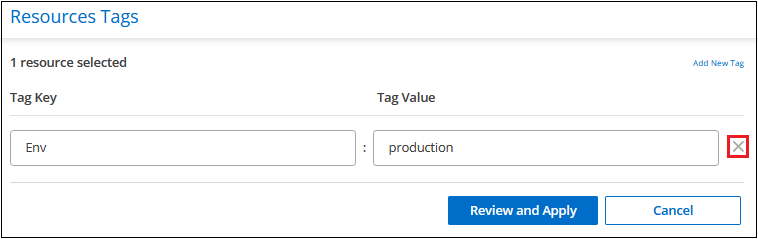
-
를 클릭합니다
 삭제하려는 태그 키/값 쌍의 경우 행이 제거된 다음 * 검토 및 적용 * 을 클릭합니다.
삭제하려는 태그 키/값 쌍의 경우 행이 제거된 다음 * 검토 및 적용 * 을 클릭합니다. -
_reviewing_page에서 변경 내용이 올바르면 * 저장 * 을 클릭하면 태그 키/값 쌍이 자원이나 선택한 모든 리소스에서 제거됩니다.



 시작하십시오
시작하십시오